Autorius:
Charles Brown
Kūrybos Data:
1 Vasario Mėn 2021
Atnaujinimo Data:
26 Birželio Birželio Mėn 2024

Turinys
- Žengti
- 1 metodas iš 2: rankiniu būdu pašalinkite „OtShot“
- 2 metodas iš 2: pašalinimo programos naudojimas
- Įspėjimai
„OtShot“ yra viena iš daugelio erzinančių programų, kurią mieliau prarasite, nei praturtėsite. Jis pats įsidiegia neklausdamas, vėl įdiegia, kai jį pašalini, ir apskritai padarys tavo gyvenimą apgailėtiną ir sumažins tavo produktyvumą. Jei jums pakako „OtShot“ išdaigų, šis vadovas parodys, kaip jų visiškai atsikratyti. Gerai. Atlikite toliau nurodytus veiksmus ir per kelias minutes būsite laisvas nuo „OtShot“.
Žengti
1 metodas iš 2: rankiniu būdu pašalinkite „OtShot“
 Išeikite iš „OtShot“. Prieš pradėdami pašalinti „OtShot“, turėsite uždaryti programą. „OtShot“ tikriausiai veikia fone, o piktogramą (širdį) rasite pranešimų srityje, darbalaukio ekrano apačioje dešinėje, šalia laikrodžio. Jums gali tekti spustelėti rodyklę, kol pamatysite piktogramą.
Išeikite iš „OtShot“. Prieš pradėdami pašalinti „OtShot“, turėsite uždaryti programą. „OtShot“ tikriausiai veikia fone, o piktogramą (širdį) rasite pranešimų srityje, darbalaukio ekrano apačioje dešinėje, šalia laikrodžio. Jums gali tekti spustelėti rodyklę, kol pamatysite piktogramą. - Dešiniuoju pelės mygtuku spustelėkite piktogramą ir pasirinkite Išeiti.
- Jei piktogramos nėra, paspauskite „Ctrl“ + „Alt“ + Del, kad atidarytumėte užduočių tvarkyklę. Spustelėkite skirtuką Procesai ir raskite „otshot.exe“. Radę programą, spustelėkite ją ir pasirinkite Baigti procesą.
 Ištrinkite „OtShot“ failus. Jei programa nebeveikia, galite atidaryti naršyklę ir eiti į „OtShot“ aplanką. „OtShot“ turėtų būti kietajame diske esančiuose aplankuose „Program Files“ arba „Program Files (x86)“.
Ištrinkite „OtShot“ failus. Jei programa nebeveikia, galite atidaryti naršyklę ir eiti į „OtShot“ aplanką. „OtShot“ turėtų būti kietajame diske esančiuose aplankuose „Program Files“ arba „Program Files (x86)“. - Dešiniuoju pelės mygtuku spustelėkite aplanką „OtShot“ ir pasirinkite Ištrinti. Jei gaunate pranešimą, kad failai naudojami, pirmiausia įsitikinkite, kad „OtShot“ yra visiškai išjungtas.
- Taip pat patikrinkite, ar aplanke „Programos“ yra „OtShot“ aplankas. Jei taip, ištrinkite ir jį.
- Jei sunku juos pašalinti, pabandykite paleisti kompiuterį saugiuoju režimu, tada galėsite juos pašalinti.
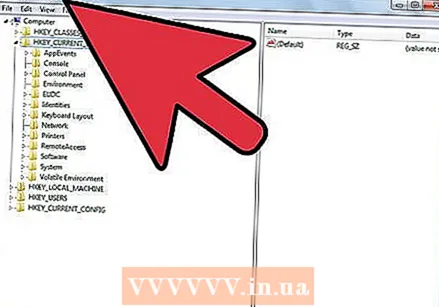 Ištrinkite „OtShot“ registro įrašus. Ištrynę failus, turėsite ištrinti „Windows“ registro įrašus, kad programa negalėtų iš naujo įdiegti. Atidarykite registrą naudodami „Windows“ klavišą + R, tada dialogo lange Vykdyti įveskite „regedit“ ir paspauskite Enter.
Ištrinkite „OtShot“ registro įrašus. Ištrynę failus, turėsite ištrinti „Windows“ registro įrašus, kad programa negalėtų iš naujo įdiegti. Atidarykite registrą naudodami „Windows“ klavišą + R, tada dialogo lange Vykdyti įveskite „regedit“ ir paspauskite Enter. - Registras yra suskirstytas į kelis aplankus, kuriuose galite naršyti kairiajame skydelyje. Spustelėkite piktogramas „+“ šalia aplanko, kurį norite išplėsti, pavadinimo.
- Ištrinkite šiuos įrašus. Dešiniuoju pelės mygtuku spustelėkite įrašą ir pasirinkite Ištrinti:
- HKEY_CURRENT_USER Programinė įranga
Microsoft Windows CurrentVersion Run OtShot - HKEY_CURRENT_USER Software OtShot
- HKEY_LOCAL_MACHINE SOFTWARE
„ZalmanInstaller_otshot“
- HKEY_CURRENT_USER Programinė įranga
 Pašalinkite „OtShot“ iš įkrovos sąrašo. Kai pašalinsite visus „OtShot“ pėdsakus iš savo kompiuterio, galėsite juos pašalinti iš paleisties sąrašo. Nors „OtShot“ neturėtų būti įmanoma įkelti, nes jūs ištrynėte visus failus, vis tiek verta įsitikinti, kad jis nebandomas įkelti, kai kompiuteris paleidžiamas.
Pašalinkite „OtShot“ iš įkrovos sąrašo. Kai pašalinsite visus „OtShot“ pėdsakus iš savo kompiuterio, galėsite juos pašalinti iš paleisties sąrašo. Nors „OtShot“ neturėtų būti įmanoma įkelti, nes jūs ištrynėte visus failus, vis tiek verta įsitikinti, kad jis nebandomas įkelti, kai kompiuteris paleidžiamas. - Atidarykite Vykdyti dialogo langą („Windows“ klavišas + R) ir teksto lauke įveskite „msconfig“. Tai atvers MSCONFIG, su kuria galėsite koreguoti paleidžiamas programas.
- Spustelėkite skirtuką „Paleistis“ ir slinkite per sąrašą, ieškodami „OtShot“. Nuimkite langelį, kad „OtShot“ nebūtų paleista.
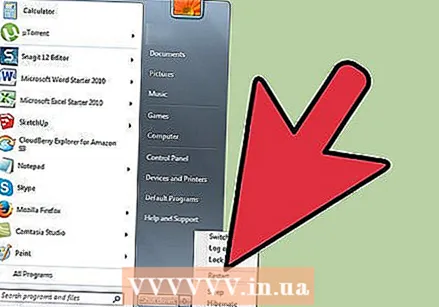 Norėdami užbaigti pašalinimą, iš naujo paleiskite kompiuterį. Paleidus iš naujo, kompiuteryje neturėtumėte rasti jokių „OtShot“ pėdsakų. Jei vis tiek kyla problemų dėl pašalinimo, žr. Kitą skyrių.
Norėdami užbaigti pašalinimą, iš naujo paleiskite kompiuterį. Paleidus iš naujo, kompiuteryje neturėtumėte rasti jokių „OtShot“ pėdsakų. Jei vis tiek kyla problemų dėl pašalinimo, žr. Kitą skyrių.
2 metodas iš 2: pašalinimo programos naudojimas
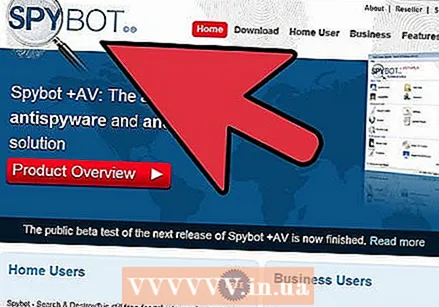 Raskite pašalinimo programą. Yra keletas programų, kurias galima atsisiųsti, kurios gali jūsų kompiuteryje ieškoti tokios programinės įrangos kaip „OtShot“ ir ją pašalinti. Tikriausiai geriau atsisiųsti keletą, nes viena programa sugaudys skirtingus dalykus nei kiti. Tarp populiarių programų yra:
Raskite pašalinimo programą. Yra keletas programų, kurias galima atsisiųsti, kurios gali jūsų kompiuteryje ieškoti tokios programinės įrangos kaip „OtShot“ ir ją pašalinti. Tikriausiai geriau atsisiųsti keletą, nes viena programa sugaudys skirtingus dalykus nei kiti. Tarp populiarių programų yra: - „Spybot“ paieška ir sunaikinimas
- „Revo“ pašalinimo programa
- „Malwarebytes“ kenkėjiška programa
- „HitmanPro“
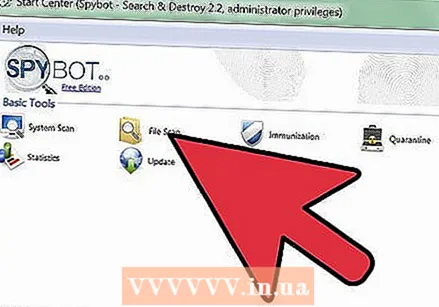 Nuskaitykite savo sistemą. Visos programos, esančios aukščiau pateiktame sąraše, turės nuskaityti jūsų sistemą, kad būtų galima pašalinti „OtShot“. Tai gali užtrukti, atsižvelgiant į kompiuterio dydį ir greitį. Išimtis yra „Revo Uninstaller“, kuri prašo nurodyti, kurią programą norite pašalinti. Neigiama yra tai, kad „Revo Uninstaller“ automatiškai neras kitos programinės įrangos, kuri gali užkrėsti jūsų kompiuterį.
Nuskaitykite savo sistemą. Visos programos, esančios aukščiau pateiktame sąraše, turės nuskaityti jūsų sistemą, kad būtų galima pašalinti „OtShot“. Tai gali užtrukti, atsižvelgiant į kompiuterio dydį ir greitį. Išimtis yra „Revo Uninstaller“, kuri prašo nurodyti, kurią programą norite pašalinti. Neigiama yra tai, kad „Revo Uninstaller“ automatiškai neras kitos programinės įrangos, kuri gali užkrėsti jūsų kompiuterį. 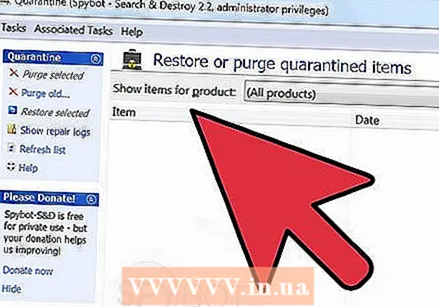 Pašalinkite „OtShot“ programą. Kai nuskaitymas bus baigtas, „OtShot“ turėtų būti rodomas pašalinamų programų sąraše. Vykdykite norimos pašalinti programos instrukcijas. Kai kurie iš karto ištrins failus, o kiti pirmiausia juos karantinuos, kad vėliau ištrintų.
Pašalinkite „OtShot“ programą. Kai nuskaitymas bus baigtas, „OtShot“ turėtų būti rodomas pašalinamų programų sąraše. Vykdykite norimos pašalinti programos instrukcijas. Kai kurie iš karto ištrins failus, o kiti pirmiausia juos karantinuos, kad vėliau ištrintų.  Iš naujo paleiskite kompiuterį. Norėdami įsitikinti, kad tinkamai baigėte diegimą, turite iš naujo paleisti kompiuterį. „OtShot“ nebeturėtų būti jūsų sistemoje. Jei vis dar kyla problemų su „OtShot“, išbandykite vieną iš kitų programų iš aukščiau pateikto sąrašo ir pakartokite ankstesnius veiksmus.
Iš naujo paleiskite kompiuterį. Norėdami įsitikinti, kad tinkamai baigėte diegimą, turite iš naujo paleisti kompiuterį. „OtShot“ nebeturėtų būti jūsų sistemoje. Jei vis dar kyla problemų su „OtShot“, išbandykite vieną iš kitų programų iš aukščiau pateikto sąrašo ir pakartokite ankstesnius veiksmus.
Įspėjimai
- Remiantis naujausia „VirusTotal“ failų analize, „OtShot“ gimtoji diegimo programa „OtShotInstallerOrganic.exe“ (SHA256, 02f0f9714a48a01721d176c4bb985581837e4417a962a593f0ce73bd0396a0c3) turėtų būti laikoma RISKWARE.



